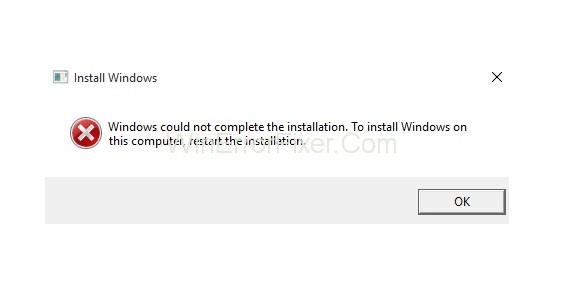Багато користувачів під час встановлення операційної системи Windows отримують повідомлення про помилку встановлення Windows не вдалося завершити . Використання режиму аудиту є однією з основних причин, чому Windows не може завершити помилку встановлення .
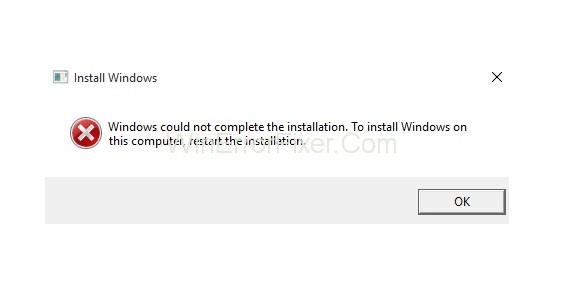
Ця проблема може виникнути під час повного процесу встановлення або повторної інсталяції. Це може бути серйозною проблемою Windows не може завершити встановлення. Ваша система не буде корисною, якщо ви не можете встановити операційну систему.
Зміст
Як виправити помилку «Windows не вдалося завершити встановлення».
Якщо ця помилка сталася, не хвилюйтеся. Існує багато доступних рішень, щоб усунути помилку встановлення Windows не вдалося завершити. Тут ми обговоримо деякі з них.
Рішення 1. Запустіть майстер створення облікового запису Windows
Якщо є проблема в обліковому записі Windows, то також виникає ця проблема. Для цього запустіть майстер створення облікового запису. Виконайте наведені кроки:
Крок 1. Натисніть одночасно клавіші Shift+F10 . Він відобразить командний рядок.
Крок 2: Тепер введіть « cd %windir%/system32/oobe/». Натисніть клавішу Enter .
Крок 3: Після цього введіть msoobe і натисніть Enter , щоб продовжити.
Крок 4: Відкриється вікно. Створіть обліковий запис і встановіть пароль.
Крок 5. Перезавантажте комп'ютер і перевірте наявність помилки.
Якщо він все ще існує, спробуйте наступні методи.
Рішення 2. Продовжте встановлення за допомогою Advanced Recovery
Це один з ефективних методів вирішення помилки «Windows не вдалося завершити встановлення» . Тут ми будемо використовувати автоматичне відновлення, щоб вирішити цю проблему. Ось кроки:
Крок 1. По-перше, увімкніть і вимкніть комп’ютер, поки не з’явиться повідомлення «Підготовка до автоматичного відновлення».
Крок 2: Тепер натисніть Додаткові параметри.
Крок 3: Далі виберіть опцію Усунення неполадок .
Крок 4: Після цього виберіть параметр Скинути цей ПК .
Крок 5. Натисніть опцію Зберегти мої файли . Тепер натисніть « Скасувати » , оскільки вам не потрібно скидати комп’ютер.
Крок 6: Натисніть «Продовжити».
Крок 7: Якщо цей спосіб вам підходить, процес установки буде продовжений. Таким чином, ви не отримаєте повідомлення про помилку.
Не забудьте створити точку відновлення системи. Крім того, з метою обережності оновіть усі драйвери пристроїв, наявні у вашій системі. Це зменшує подальші шанси подібних помилок.
Ви можете оновити драйвери вручну. Оскільки це займає багато часу, для цього також є багато інструментів. Використовуйте один такий інструмент відповідно до ваших вимог.
Рішення 3. Перевстановіть систему, не активуючи її
Іноді одна конкретна версія Windows створює проблеми. Щоб уникнути цього, ви можете перевстановити систему. Віддавайте перевагу домашній версії. Навіть помилково не активуйте його під час інсталяції.
Після завершення встановлення за допомогою ключа продукту активуйте свою систему. Швидше за все, зараз він працюватиме без помилок.
Рішення 4. Знайдіть інше джерело інсталяційного носія
Інсталятор системи, який ви використовуєте, також може бути винуватцем. Якщо він пошкоджений або неправильний, виникає помилка встановлення. Його джерело завжди має бути дійсним. Якщо він недійсний, придбайте інший від Microsoft. Потім запустіть його у своїй системі. Тепер подивіться, чи не зникає помилка.
Не пропустіть
Висновок
Отже, тут ми обговорили чотири способи вирішення цієї помилки. Кожен метод має свої переваги. Спробуйте ці методи, якщо ви зіткнетеся з проблемою встановлення Windows не вдалося завершити встановлення. Сподіваємося, ви зможете позбутися цієї помилки.